excel2016使用复制公式的操作流程
- WBOYWBOYWBOYWBOYWBOYWBOYWBOYWBOYWBOYWBOYWBOYWBOYWB转载
- 2024-04-17 19:37:06682浏览
在日常办公中,我们需要经常对Excel表格中的数据进行计算。使用复制公式功能可以快速地复制单元格中的公式,将相同或类似的计算应用到其他单元格中。php小编苹果将为大家详细介绍excel2016使用复制公式的操作流程,帮助大家高效处理数据,提升工作效率。请继续阅读以下内容,了解如何复制公式,并将其应用到所需单元格。
操作方法一、直接复制公式法
选中要复制公式的单元格或区域,右击选择【复制】选项。
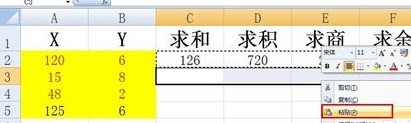
选择要粘贴的区域或区域中的第一个单元格,右击选择【粘贴】选项即可。
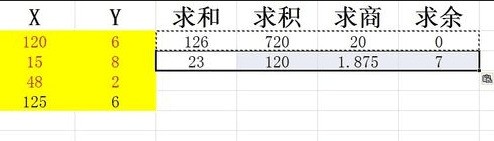
操作方法二、拖动复制公式法(适合单元格连续时的情况)
选中要复制公式的单元格或区域,将鼠标移动到单元格区域的右下角,当鼠标变成【十字】形状时,按下鼠标左键并拖动到指定位置,即可自动粘贴并应用公式。
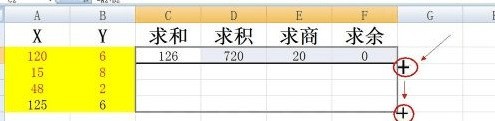
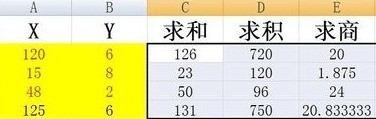
操作方法三、利用【Ctrl】键辅助复制法
当要应用公式的单元格不连续时,可采用【Ctrl】键辅助法来实现公式的复制操作。
首先选中要复制公式的单元格或区域,右击选择【复制】项。
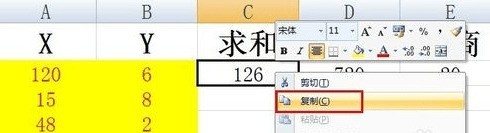
按住【Ctrl】键,点击要粘贴应用公式的单元格,可多次点击来选择。然后右击其中一个被选单元格,在弹出的菜单中选择【粘贴】即可。
此方法也适合将同一公式复制到多个工作表的情况。
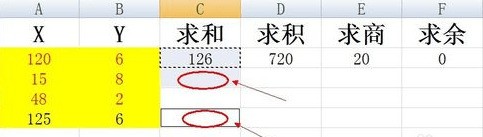
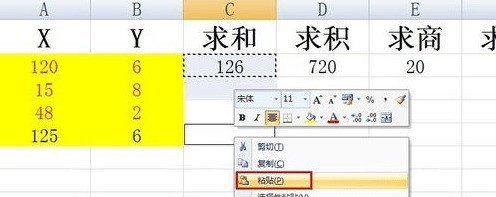
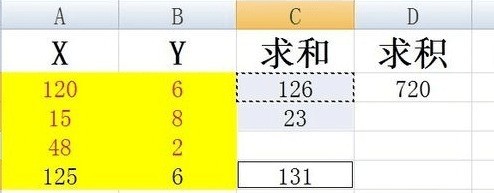
以上是excel2016使用复制公式的操作流程的详细内容。更多信息请关注PHP中文网其他相关文章!
声明:
本文转载于:zol.com.cn。如有侵权,请联系admin@php.cn删除

